VPN ile Güvenliği Artırmak İçin Özel DNS Sunucuları Nasıl Kullanılır
Turbo VPN
2025/01/03
Tips & Tricks
Last updated:
2025/09/18
5 minutes
Günümüz dijital dünyasında, gizlilik ve güvenlik her zamankinden daha önemli. İster halka açık Wi-Fi üzerinden internete göz atıyor olun, ister hassas bilgilere erişim sağlıyor olun, verilerinizi korumak için ek adımlar atmak büyük fark yaratabilir. İşte burada, bir VPN ile özel DNS sunucularının kullanımı devreye giriyor.
Bu blogda, Turbo VPN kullanırken bu basit ama güçlü stratejinin çevrimiçi güvenliğinizi nasıl önemli ölçüde artırabileceğini göstereceğiz.
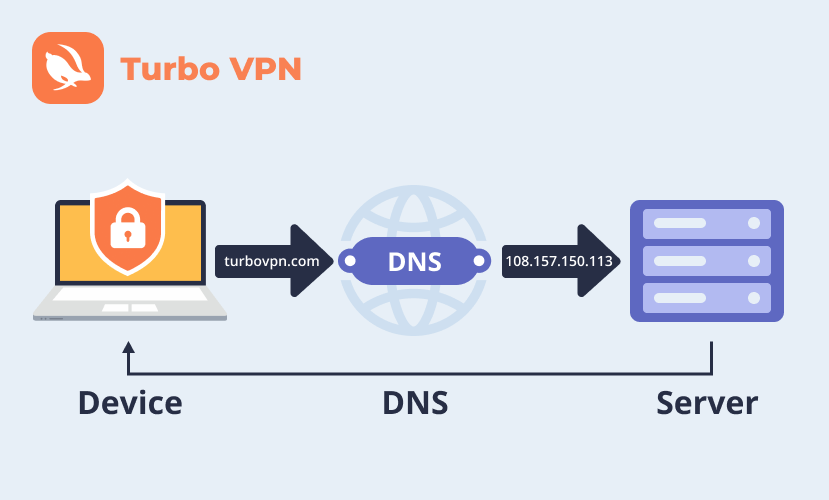
VPN Nedir?
Bir Sanal Özel Ağ (VPN), cihazınız ile internet arasında güvenli, şifreli bir bağlantı kurar ve internet trafiğinizi uzak bir sunucu üzerinden yönlendirir. Bu, IP adresinizi gizleyerek ve tarama etkinliğinizi güvence altına alarak verilerinizi hacker’lardan, kötü niyetli kişilerden ve hatta internet servis sağlayıcınızdan (ISP) korur. Turbo VPN bunu mükemmel bir şekilde yapar, dünyadaki herhangi bir yerden web sitelerine, uygulamalara ve içeriklere yüksek hızda ve güvenli bir erişim sağlar.
Neden Özel DNS Sunucuları Kullanmalısınız?
DNS (Domain Name System - Alan Adı Sistemi), internetin telefon rehberi gibidir; insanlar tarafından okunabilir alan adlarını (örneğin, www.google.com) bilgisayarların anlayabileceği IP adreslerine çevirir. Varsayılan olarak, Turbo VPN gibi bir VPN'e bağlandığınızda, cihazınız VPN hizmeti tarafından sağlanan DNS sunucularını veya bazı durumlarda internet servis sağlayıcınızın DNS sunucularını kullanır.
Bu yapı genellikle güvenli olsa da, özel DNS sunucuları kullanmak gizliliği ve performansı daha da artırabilir. İşte neden:
Geliştirilmiş Gizlilik
Varsayılan DNS sağlayıcıları (örneğin, internet servis sağlayıcınızın DNS'i) tarama etkinliğinizi kaydedebilir, bu da potansiyel gizlilik endişelerine yol açabilir. Cloudflare veya Google DNS gibi üçüncü taraf bir DNS sağlayıcısına geçerek, internet servis sağlayıcınızın veya başka herhangi bir kuruluşun tarama geçmişinizi izlemesini engelleyebilirsiniz.
Daha Hızlı İnternet
Bazı DNS sağlayıcıları hız için optimize edilmiştir, bu da özellikle şifreleme nedeniyle bağlantınızı biraz yavaşlatan bir VPN kullanıyorsanız, daha hızlı web sitesi yüklenme süreleri sağlayabilir.
Geliştirilmiş Güvenlik
Birçok üçüncü taraf DNS hizmeti, kötü amaçlı siteleri engelleme, phishing koruması ve otomatik kötü amaçlı yazılım filtreleme gibi özellikler sunar, bu da çevrimiçi deneyiminizi daha da güvence altına alır.
Cenzorayı Aşma
Özel DNS sunucuları bazen hükümet tarafından uygulanan sansürleri veya coğrafi engellemeleri aşmanıza yardımcı olabilir, bu da bulunduğunuz konumda kısıtlanmış olabilecek web sitelerine erişmenizi sağlar.
Turbo VPN ile Özel DNS Sunucuları Nasıl Kurulur
Turbo VPN ile özel DNS sunucuları kurmak basit bir işlemdir ve sizi adım adım yönlendireceğiz. İşte nasıl yapabileceğiniz:
Adım 1: Özel Bir DNS Sağlayıcısı Seçin
Özel DNS sunucuları yapılandırmadan önce güvenilir bir DNS sağlayıcısı seçmeniz gerekir. İşte bazı popüler seçenekler:
- · Cloudflare DNS (1.1.1.1) – Gizlilik ve hız konusunda bilinen Cloudflare, günlük tutmama politikası sunar ve mevcut en hızlı DNS hizmetlerinden biridir.
- · Google DNS (8.8.8.8 & 8.8.4.4) – Google’ın DNS’i yaygın olarak kullanılır ve güvenilir ve güvenli bir hizmet sunarak mükemmel performans sağlar.
- · OpenDNS (208.67.222.222 & 208.67.220.220) – Cisco'ya ait olan OpenDNS, içerik filtreleme ve kötü amaçlı sitelere karşı koruma gibi özellikler sunan ücretsiz ve premium DNS hizmetleri sağlar.
Adım 2: Cihazınızda DNS’i Yapılandırın
DNS sağlayıcınızı seçtikten sonra, cihazınızdaki DNS ayarlarını değiştirmeniz gerekecek. Farklı platformlarda nasıl yapılacağına dair talimatlar aşağıda:
Windows için:
- 1. Denetim Masası'nı açın ve "Ağ ve Paylaşım Merkezi"ne gidin.
- 2. "Adaptör ayarlarını değiştir"e tıklayın.
- 3. Aktif ağ bağlantınıza (Wi-Fi veya Ethernet) sağ tıklayın ve "Özellikler"i seçin.
- 4. "İnternet Protokolü Versiyon 4 (TCP/IPv4)"e gidin ve "Özellikler"e tıklayın.
- 5. "Aşağıdaki DNS sunucu adreslerini kullan"ı seçin.
- 6. Seçtiğiniz sağlayıcının DNS adreslerini girin.
- 7. Değişiklikleri kaydetmek için "Tamam"a tıklayın.
macOS için:
- 1. "Sistem Tercihleri"ne gidin ve "Ağ"ı seçin.
- 2. Aktif ağ bağlantınızı (Wi-Fi veya Ethernet) seçin ve "Gelişmiş"e tıklayın.
- 3. "DNS" sekmesine gidin.
- 4. "+" düğmesine tıklayın ve seçtiğiniz sağlayıcının DNS adreslerini girin.
- 5. "Tamam"a, ardından "Uygula"ya tıklayın.
Android için:
- 1. "Ayarlar"ı açın ve "Wi-Fi"ye gidin.
- 2. Bağlı olduğunuz Wi-Fi ağını seçin ve "Gelişmiş"e tıklayın.
- 3. "IP ayarları" altında "Statik"i seçin.
- 4. DNS 1 ve DNS 2 alanlarına DNS sunucu adreslerini girin.
- 5. Ayarları kaydedin.
iOS için:
- 1. "Ayarlar" > "Wi-Fi"ye gidin.
- 2. Bağlı olduğunuz Wi-Fi ağının yanındaki "i" simgesine tıklayın.
- 3. Aşağı kaydırın ve "DNS Yapılandır"ı tıklayın.
- 4. "Manuel"i seçin ve seçtiğiniz DNS adreslerini girin.
- 5. "Kaydet"e tıklayın.
Adım 3: Turbo VPN'e Bağlanın
Özel DNS'iniz yapılandırıldıktan sonra, Turbo VPN'i indirin ve açın, ardından tercih ettiğiniz sunucuya bağlanın. DNS ayarlarınız artık varsayılanlardan bağımsız olduğundan, tarama etkinliğiniz, ayarladığınız güvenli DNS sunucuları üzerinden yönlendirilecektir—bu da çevrimiçi gizliliğinizi ve güvenliğinizi artırır.
Adım 4: DNS Yapılandırmanızı Test Edin
Özel DNS sunucularınızın düzgün çalıştığını doğrulamak için DNS Leak Test veya What's My DNS gibi bir web sitesini ziyaret edebilirsiniz. Bu siteler, cihazınızın hangi DNS sunucusunu kullandığını gösterecek ve yapılandırmanın başarılı olduğunu doğrulamanıza yardımcı olacaktır.
Turbo VPN ile Özel DNS Kullanmanın Faydaları
Turbo VPN'i özel DNS sunucuları ile birleştirerek şu avantajları elde edersiniz:
- · Artan Gizlilik: DNS istekleriniz, güvenilir bir üçüncü taraf sağlayıcı tarafından işlenecek, böylece tarama geçmişinizin kaydedilmesi veya satılması engellenmiş olur.
- · Daha İyi Hız ve Performans: Özel DNS sunucuları genellikle daha hızlı ve güvenilirdir, bu da tarama veya yayın yaparken gecikmeyi azaltır.
- · Ekstra Güvenlik Özellikleri: Bazı DNS sağlayıcıları, phishing (kimlik avı) saldırılarını engelleme, kötü amaçlı yazılım sitelerini engelleme ve yetişkin içeriği engelleme gibi yerleşik koruma özellikleri sunar.
- · Daha Fazla İçeriğe Erişim: Özel DNS, coğrafi engellemeleri ve internet sansürünü aşmanıza yardımcı olabilir, bu da size daha fazla içeriğe erişim imkanı tanır.
Sonuç
Turbo VPN, çevrimiçi gizliliğinizi ve güvenliğinizi korumak için en iyi araçları sağlar. Bir VPN ve özel DNS sunucuları kullanmak, çevrimiçi korumanızı artırmanın en basit ama en etkili yollarından biridir. Bu küçük bir ayar, hız, gizlilik ve güvenlik açısından büyük sonuçlar doğurabilir.
Eğer hâlâ yapmadıysanız, bugün Turbo VPN'i indirin ve farkı yaşayın. Hızlı bağlantılar, sıfır günlük politikası ve güçlü şifreleme ile Turbo VPN, sizin nihai çevrimiçi güvenlik çözümünüzdür.
Güvende kalın, güvenli kalın ve rahatça gezin.
NEXT ARTICLE






